
noteMap GoogleにChrome拡張を申請⑤
初めに
ようやくnote Mapサービスが少しずつ動き始めました。
まだ早いかも知れませんが、ブラウザ拡張の登録を申請してみます。
重要注意事項があるなら、あらかじめ知っておくためです。
GoogleとMicrosoftどちらでもよいのですが、日ごろからGoogleアカウントを使っているので、Googleの方が若干敷居が低いかもしれません。
Chrome拡張の申請
たまたま見つけた記事「Chrome 拡張機能を作って公開しよう 最終回 〜Web ストアに公開〜」に教えていただくことにします。
手順に従って、
①ChromeWeb ストアにアクセスします。
いろいろな商品が紹介されています。
いずれnoteMapもここで紹介されることになります。

②アカウントにログインし「デベロッパーダッシュボード」に移動します。
日ごろからGoogleアカウントを使っているのであっさり開きました。
Googleアカウントを新たに作成する場合はそれなりの手続きが必要です。
ページが開くとデベロッパー契約、支払い画面です。

③デベロッパー契約とプライバシー ポリシーを確認し、チェックボックスの同意にチェックを入れます。
④画面右側の「登録料の支払い」もクリックします。
日頃は無料のサービスはしか使っておらず、毎月の支払いは¥0でした。
今回が初めてのデベロッパー登録となります。

クレジットカードが登録されていたので「購入」ボタンを押すだけでした。

さまざまな申請項目
最初の申請項目は西欧の消費者保護法対応です。
⑤欧州経済領域(EEA)の消費者保護法に対応します。

Chrome拡張アプリをzip圧縮して登録
⑥新しいアイテムを登録します。
新しいアイテムとは、Chrome拡張アプリのことです。

Chrome拡張アプリ全体は1つのフォルダに収まっているはずです。
これをzip形式に圧縮します。
⑦「ZIP ファイルをここにドロップするか、ファイルを選択します。」とあるこの枠の中にzip形式のファイルをドラッグ&ドロップします。
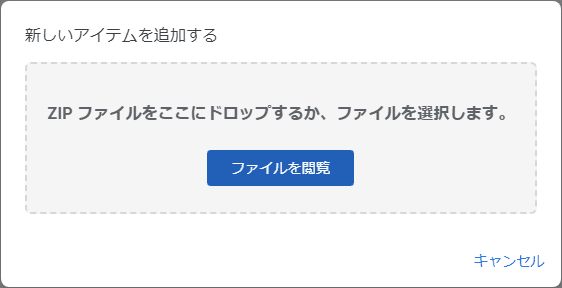
⑧いろいろな項目を入力します。
・説明を書いたり
・アイコンを登録したり
・わかりやすい説明画像を登録したり
・個人情報保護の文章を手直しをしたり
審査依頼ボタンが押せない
いろいろ入力しますが、審査依頼ボタンが押せません。
⑨「送信できない理由」をクリックします。
大量にダメな理由が表示されました。
すぐには対応できそうにない、と長丁場になる、と覚悟しました。

ダメな理由の主なものは、いろいろな権限設定のようです。
ぴったりの記事がありました。
Chrome 拡張機能を作って公開しよう⑤ 〜権限多すぎ問題を解決〜
高度なパーミッションがあったほうがいろいろできそうだと思たのですが、「ユーザにパーミッションを求める以上はちゃんと説明せい」という考え方のようです。
巨大プラットフォーマーとEUなどのユーザとの交渉の結果が反映されているのかと思います。
それぞれのpermissionの意味を一つずつ調べ、要らないかもと思うのを削除して動作確認という繰り返しが必要であり、効果大です。
必要かどうかわからないパーミションを削除するとエラーは減りました。
もう一つはプライバシーポリシーです。
注意深く対応していることを書いておかなければいけません。
ユーザ代表の顔をした委員が個人情報を駄々洩れにしたFacebookに対してザッカーバーグを追求する映像が浮かびます。
ドメイン所有権の確認
プライバシーポリシーのページを登録すると、以下の画面がでてきました。
「nsk.orgは私の所有するドメインかどうか証明せよ」というものです。
「txtレコードを指定の値に変更できたら所有者と認める」というのです。

別の方法が提案されました。

メタタグを追加して確認したのですが、だめでした。キャッシュが原因と思われます。

審査のために送信
全ての問題への対応が終わると送信可能になります。
⑩「審査のために送信」をクリックします。


これで審査が行われます。
審査結果がどうなるのか不安ですが、もうまな板の上の鯉です。
待つしかありません。
申請内容の見直し
なお、ストア上でユーザからはどのように見えるかをダッシュボードで確認できます。
見ればすぐに気が付くような間違いを見逃さないためにも、審査依頼の前に見ておくことをお勧めします。

終わりに
いろいろ設定しましたが、「審査のために送信」がなかなか押せません。
理由ボタンを押すと、大量のできない理由が表示されました。
ここで長丁場を覚悟しました。
一時的に保存ボタンをありがたく思ったのもこの時点です。
確定申告でも長丁場を覚悟する時、途中保存ボタンはありがたいですね。
【人生最後のプロジェクト】
高齢者の妄想 ビットコインを自分で作ってみたが失敗
Coincheckのアカウント登録が拒否されました
これから始める 人生最後のプロジェクト①
人生最後のプロジェクト note記事と地図を連携させたい②
noteMap構想 開発するときの頭の中③
noteMapサービス 中の人と外の人④
noteMap GoogleにChrome拡張を申請⑤(本記事)
いいなと思ったら応援しよう!

